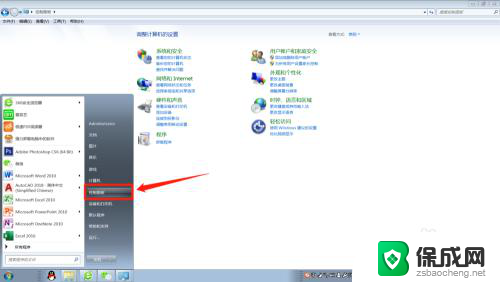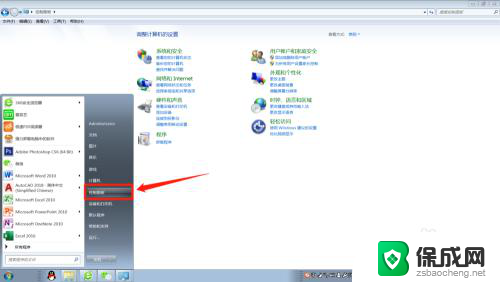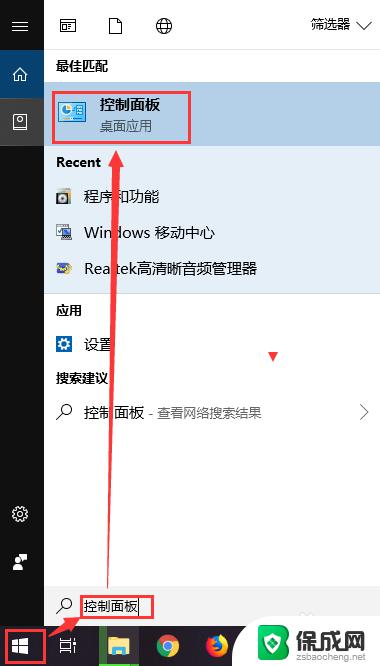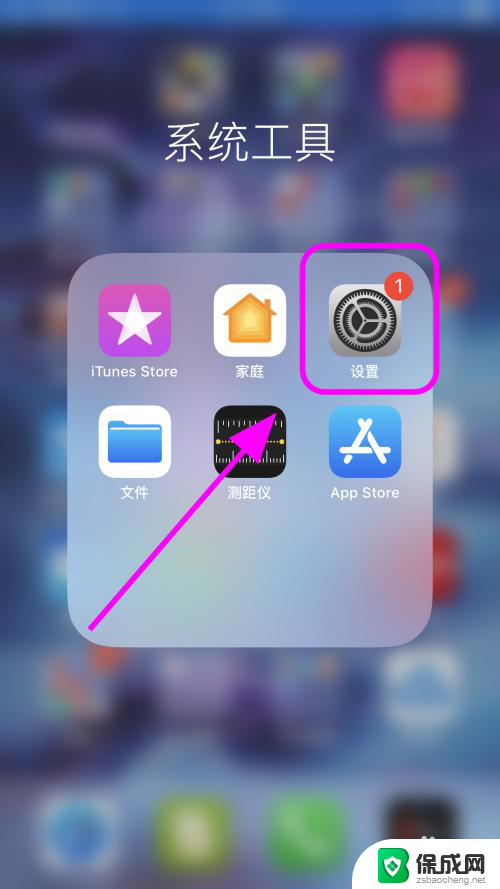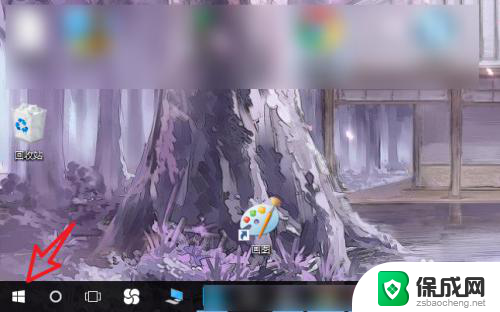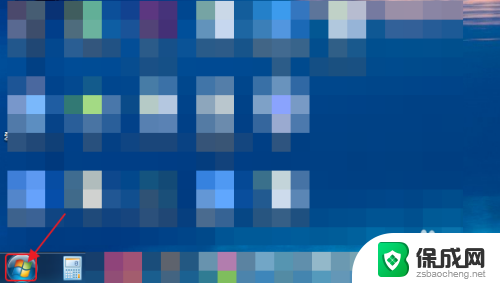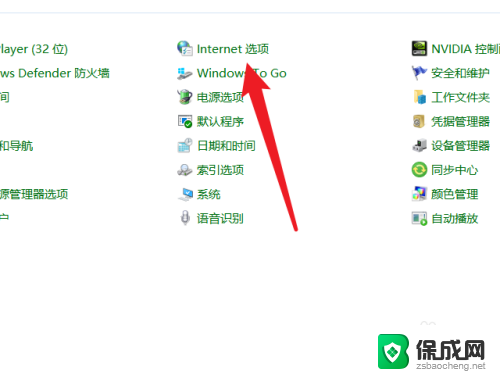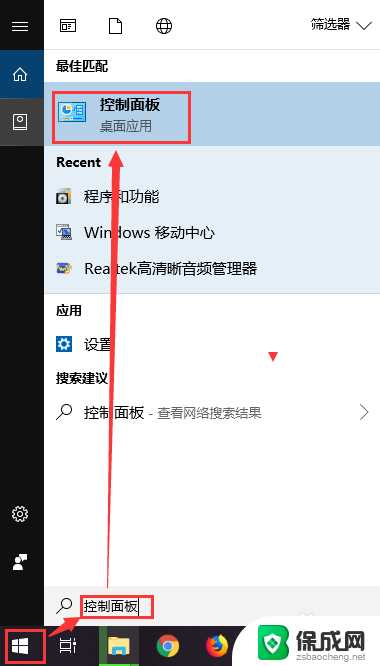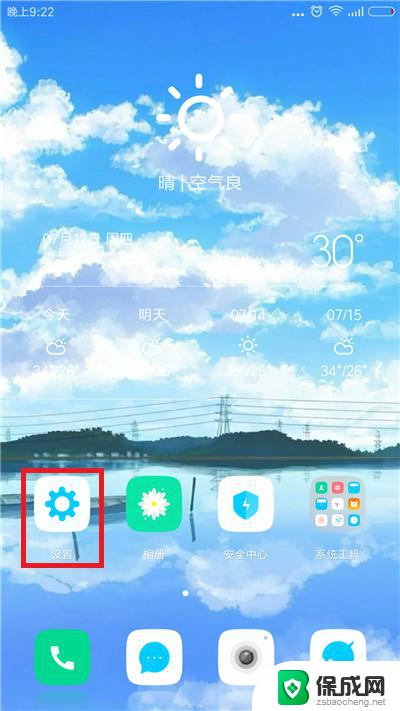怎么关掉电脑自动锁屏 电脑自动锁屏怎么办
怎么关掉电脑自动锁屏,电脑自动锁屏是为了保护我们的计算机和个人信息安全而设置的一项功能,有时候我们可能会感到困扰,特别是当我们在使用电脑进行一些长时间操作或观看视频时,突然屏幕自动锁屏,打断了我们的工作进程。如何关掉电脑的自动锁屏功能呢?下面将介绍几种简单而有效的方法,帮助您解决这个问题。无论是在Windows系统还是Mac系统中,都存在着关闭自动锁屏功能的选项,让我们一起来看看吧。
操作方法:
1.点击【开始菜单】,打开【控制面板】。
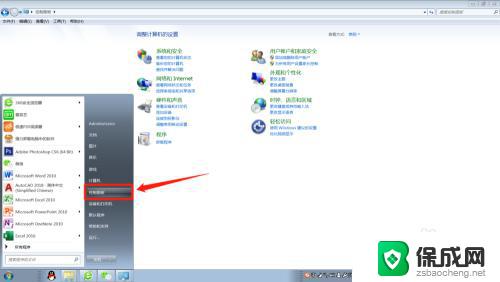
2.在控制面板找到【外观和个性化】进入。
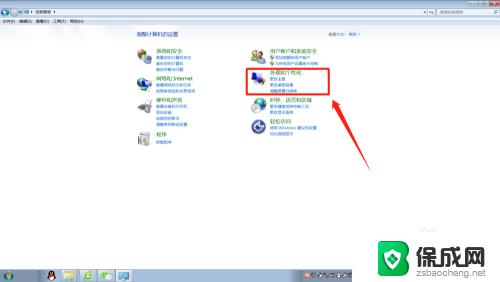
3.在外观和个性化设置页面点击【更改屏幕保护程序】。
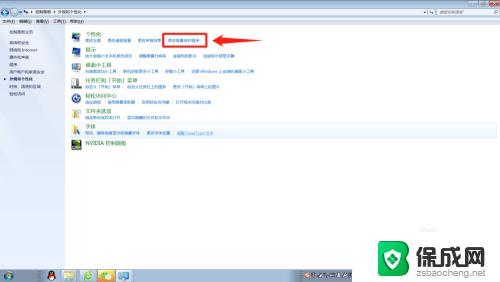
4.将屏幕保护程序的等待时间改大到合适的分钟数,如果不想要屏幕保护程序了。直接选择无。
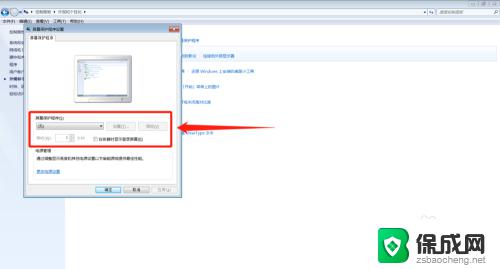
5.这个时候,还得检查下电源设置,点击【更改电源设置】。

6.选择【选择关闭显示器的时间】或者【更改计算机睡眠时间】进入更改电源设置。
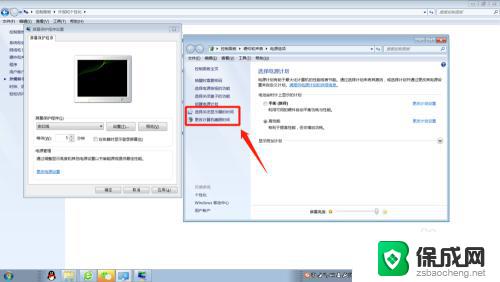
7.将【关闭显示器】和【使计算机进入睡眠状态】的时间调大到合适的分钟数或者直接选择【从不】。
这样就能延长自动锁屏时间或者关闭自动锁屏了。
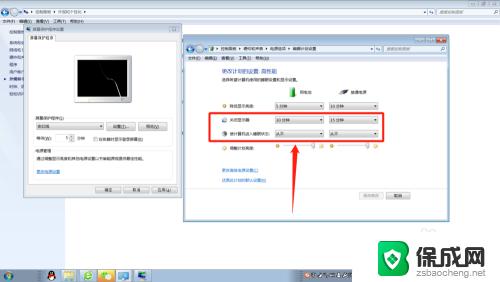
8.小结:1.打开【控制面板】;
2.选择【外观和个性化】;
3.更改屏幕保护程序的等待时间或者直接设置为无;
4.将【关闭显示器】和【使计算机进入睡眠状态】的时间调大或者选择
【从不】。
以上是关掉电脑自动锁屏的步骤,如有不清楚之处,用户可参考小编提供的步骤进行操作,希望这能对大家有所帮助。